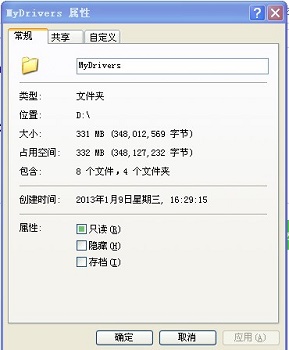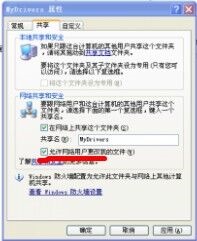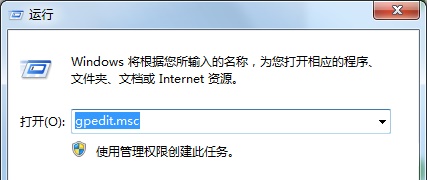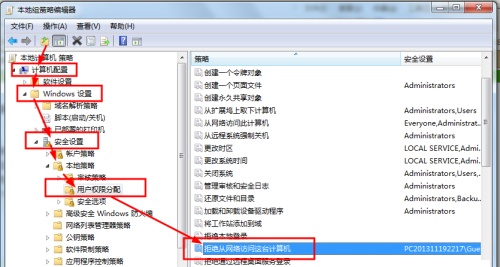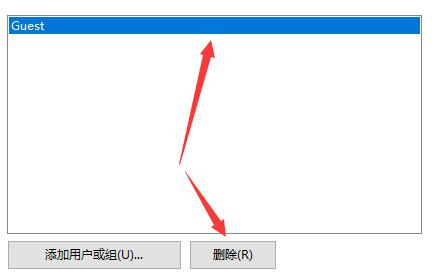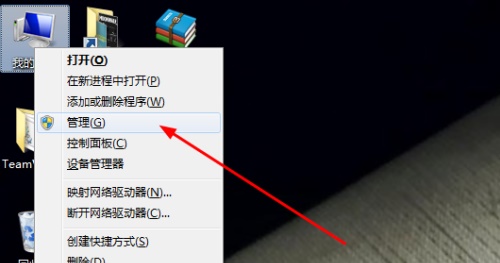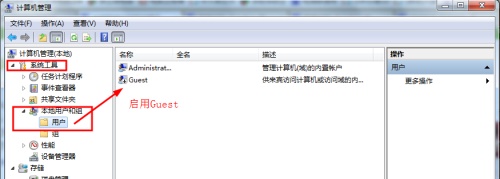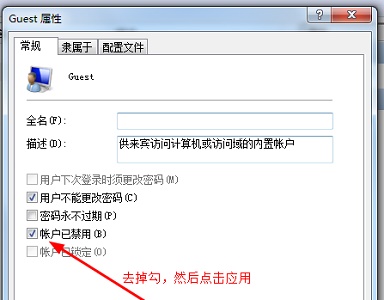我们经常会使用共享文件夹来帮助我们传输文件,不过有小伙伴说自己在设置共享文件之后居然不能保存了,那么遇到这种情况要怎么办呢?下面就和小编一起来看看有什么解决方法吧。
Win7共享文件不能保存的解决方法
方法一
1、首先我们找到需要共享的文件,右键打开选择属性。
2、点击上方的“共享”选项卡,勾选下图所示的“运行网络用户更改我的文件”确定即可。
方法二
1、首先我们输入“win+r”打开运行框,输入“gpedit.msc”回车确定。
2、根据图示位置找到“拒绝从网络访问这台计算机”。
3、将其中的“Guest”删除。
4、右键计算机/我的电脑,打开“管理”。
5、根据图中位置找到“Guest”。
6、双击打开文件,将图示位置的“账户已禁用”取消勾选即可。

 时间 2022-06-25 09:16:08
时间 2022-06-25 09:16:08 作者 admin
作者 admin 来源
来源 

 立即下载
立即下载